
Quer se familiarizar com a nova versão do software TouchWiz da Samsung no Galaxy S III? Temos todas as informações que você poderia desejar ...
O Galaxy S III da Samsung apresenta uma nova versão da camada de interface do usuário do fabricante, conhecida como TouchWiz. O TouchWiz tem suas raízes nos smartphones Symbian da Samsung e smartphones Windows Mobile, mas a maioria Os fãs do Android irão reconhecê-lo como o software que a Samsung usou em seu Galaxy S e Galaxy S II dispositivos. O TouchWiz costuma ser mais brilhante e cheio de recursos do que o Android básico, embora um pouco disperso em termos de design geral. No entanto, milhões de consumidores usaram o software em dispositivos Samsung nos últimos anos, tornando-o uma das mais populares “skins” Android que existem. E para seu telefone carro-chefe mais recente, a Samsung revelou uma nova versão - o “TouchWiz Nature UX”.
A Verizon está oferecendo o Pixel 4a por apenas US $ 10 / mês nas novas linhas Unlimited
Desenhando dicas de design do slogan “inspirado pela natureza” da Samsung, o novo TouchWiz passou por uma revisão visual e introduziu uma grande quantidade de novos recursos. Ao mesmo tempo, o fabricante retirou alguns dos aplicativos e widgets estranhos encontrados no TouchWiz 4 em um esforço para simplificar as coisas (embora muitos desses extras ainda estejam disponíveis para download em “mais Serviços").
Portanto, há muito o que aprender e muitas novas funcionalidades para descobrir. Felizmente, estamos aqui para ajudar com nosso guia definitivo para TouchWiz Nature UX da Samsung.
Introdução ao TouchWiz | Barra de notificação | Telas iniciais | Personalização | Tela de bloqueio |
Wifi, Wifi Direct e DLNA | Teclado | Email e mensagens | Navegador e Flash |
Galeria | Reprodutor de música | Câmera | Telefone e Contatos | Multitarefa e Gerenciador de Tarefas |
S Planner e Tarefas | S voz | Movimento e Gestos | Flipboard | Clima | Display e Smart Stay |
Opções de desenvolvedor | Kies e conexão a um computador | AllShare Play |
Hub de música, vídeo e jogos | Outros Notáveis
Começando
Ligue o seu telefone pela primeira vez e depois de ser tratado com uma animação de inicialização adequadamente sofisticada, você verá a tela de boas-vindas do Samsung Galaxy. Selecione seu idioma e rede móvel e clique em “iniciar” para iniciar o processo de configuração. Se você selecionar a rede errada, você sempre pode alterar isso mais tarde em Configurações> Redes sem fio e outras> Mais configurações> Redes móveis> Operadores de rede.
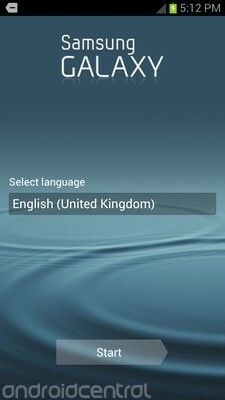
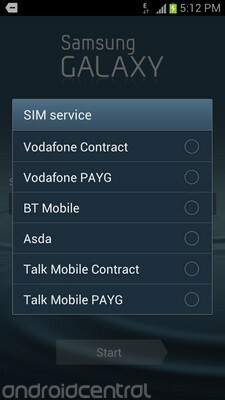
Em seguida, vem sua conta Samsung. Se você já usou um smartphone Samsung, talvez já tenha um destes. Caso contrário, você pode criar um do zero. Isso permitirá que você faça backup e restaure mensagens SMS, registros de chamadas e certas configurações se você tiver que redefinir seu telefone por qualquer motivo, ou se você comprar um novo. Você também poderá usá-lo para baixar aplicativos, músicas e filmes dos hubs de conteúdo da Samsung e transmitir suas próprias coisas por meio do AllShare Play. (Mais sobre isso mais tarde.)

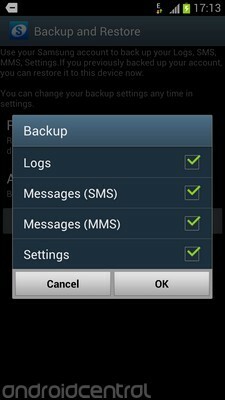
Para aproveitar ao máximo seu telefone, você deve vinculá-lo à sua conta do Google ou criar uma, se ainda não tiver uma. Isso permitirá que você use os serviços do Google, como Gmail, Agenda e sincronização de favoritos do Chrome. Os serviços Android e Google andam de mãos dadas, então você definitivamente vai querer ter certeza de que sua conta está vinculada desde o início. Novamente, se você não tiver uma conta do Google, a configuração o guiará pelo processo de inscrição. Em seguida, você verá mais backup e restauração, desta vez do Google. Essas opções permitem que você restaure seus aplicativos Android, senhas de Wi-Fi e configurações se você estiver mudando de um dispositivo Android mais antigo e mantenha-os em backup enquanto usa seu novo telefone. Se você se sentir confortável com tudo isso, marque a caixa de seleção.
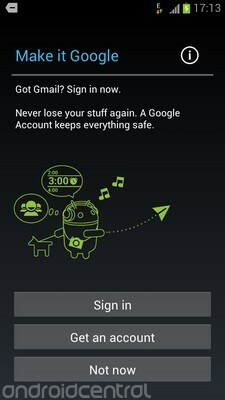
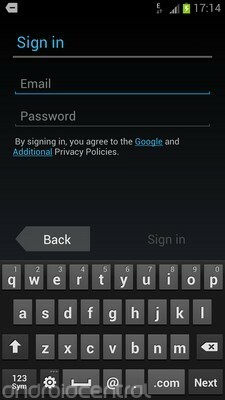
Você também será solicitado a usar os serviços de localização do Google. Este é um serviço opcional que pode ajudá-lo a usar o Google Maps e outros aplicativos sensíveis à localização, mesmo quando você não pode obter um sinal de GPS ou GLONASS. Por fim, há uma caixa de seleção que você pode marcar para dar permissão ao Google para usar sua localização para fornecer resultados de pesquisa mais relevantes, se desejar. Depois de fazer isso, é hora de dizer ao seu telefone quem é o novo proprietário.

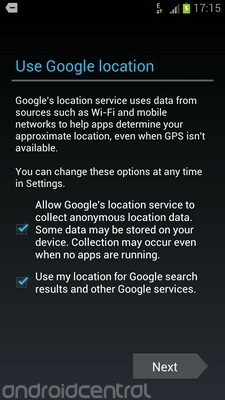
Alguns telefones Galaxy S III incluem o serviço de armazenamento em nuvem Dropbox pré-carregado. Se o seu vier com ele, você verá a tela de introdução do Dropbox após concluir a configuração da sua conta do Google. Se o seu telefone tiver o Dropbox pré-carregado, é provável que você se qualifique para 50 GB de armazenamento em nuvem gratuito por dois anos, em comparação com os 2 GB normais. Isso será adicionado à sua cota existente do Dropbox se você já tiver uma conta, ou pode criar uma nova conta e começar com 50 GB de cara.
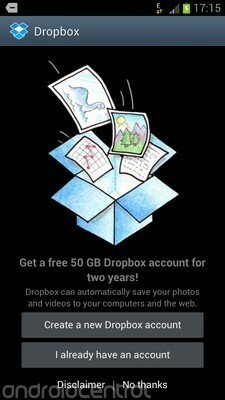

Quando terminar de criar uma nova conta do Dropbox ou de fazer login na conta existente, você terá a opção de ativar o upload automático de fotos. Isso permite que seu telefone envie automaticamente fotos, vídeos e capturas de tela tiradas em seu dispositivo para uma pasta privada em seu Dropbox. Como isso pode usar muitos dados, geralmente é uma boa ideia definir esse recurso para funcionar apenas quando você estiver no Wifi.
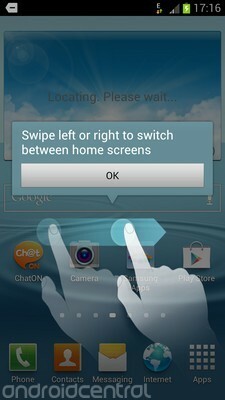

Depois que o Dropbox terminar, você verá a tela inicial do TouchWiz, que fornecerá um rápido curso intensivo sobre como usar um telefone com tela de toque. Neste ponto, você provavelmente desejará ligar o Wifi e se conectar à sua rede doméstica ou de trabalho. Isso é fácil de fazer em telefones TouchWiz - basta puxar para baixo a barra de notificação na parte superior da tela e tocar em “Wifi” no menu na parte superior. Se for a primeira vez que liga o Wifi, você receberá uma lista de redes próximas e poderá selecionar a sua e inserir sua senha.

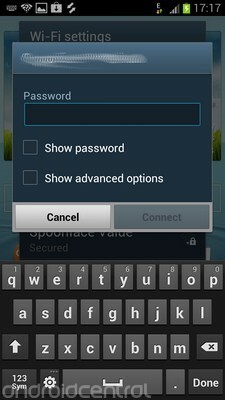 *
*
Você também será solicitado a aceitar os termos e condições da Samsung para futuras atualizações de software, o que você precisará fazer se quiser atualizar o software do seu telefone.
Parabéns! Você está configurado e pronto para começar!
= $ jump?>Barra de notificação
Nota: A partir da atualização do firmware do Galaxy S III de 6 de julho de 2012, a barra de notificação agora abriga um controle deslizante de brilho também.
Como a maioria dos telefones Android, a barra de notificação é onde você verá mensagens sobre e-mails, mensagens SMS, atualizações sociais ou chamadas perdidas. E a Samsung não mudou muito aqui em relação às versões anteriores do TouchWiz.
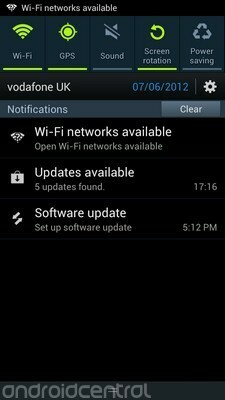

Na parte superior da área de notificação está o painel de configurações rápidas. Para alternar recursos como Wifi, GPS ou dados móveis, basta tocar no ícone no ícone correspondente na barra de menu. Agora você pode percorrer o painel de configurações deslizando para a esquerda e para a direita. E abaixo da data atual e do nome da operadora móvel é onde você encontrará suas notificações; Assim como o Android 4.0 padrão, você pode deslizar as notificações individuais para descartá-las ou clicar em "limpar" para se livrar de todas.
= $ jump?>Telas iniciais
Como o software Samsung, a versão mais recente do TouchWiz permite até sete telas iniciais e oferece uma ampla gama de widgets para personalizá-los. Se você estiver familiarizado com TouchWiz 4 ou estoque Android 4.0, você se sentirá em casa aqui, pois o novo iniciador TouchWiz incorpora partes de ambos.
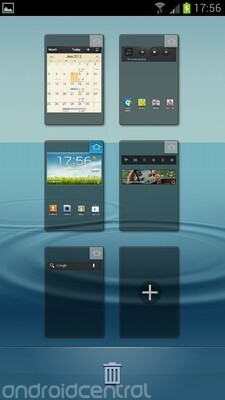
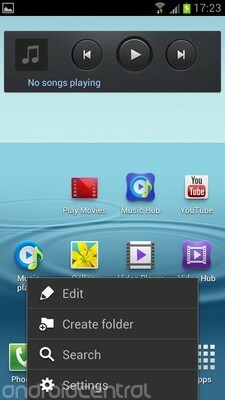
As telas iniciais são organizadas em um carrossel, o que significa que, ao chegar à tela inicial mais distante, você pode continuar rolando para voltar para a primeira. Você pode gerenciar todas as suas telas pinçando totalmente em qualquer tela individual - você verá um visão geral, onde você pode adicionar ou remover telas iniciais ou alterar a tela padrão usando o indicador "inicial" no canto superior direito canto.
= $ jump?>Personalização
Os atalhos de aplicativos e widgets podem ser adicionados arrastando-os e soltando-os da gaveta do aplicativo, como é o caso do Android padrão. Há também uma guia extra perto do canto superior direito, onde você pode limitar sua visualização aos aplicativos que você baixou.


Algumas opções extras também estão ocultas atrás da tecla de menu. Pressionar ‘menu’ permitirá que você desinstale aplicativos, mova-os ou altere a visualização para uma grade alfabética. Se houver um aplicativo pré-carregado que você nunca usa, você também pode ocultá-lo usando a opção ‘ocultar app’. Observe, no entanto, que isso não o desabilitará. Se você quiser neutralizar completamente um aplicativo problemático, precisará fazer isso de dentro Configurações> Dispositivo> Gerenciador de aplicativos.
Como no ICS de estoque, muitos (mas não todos) widgets podem ser redimensionados depois que você os adiciona à tela inicial. Para fazer isso, basta manter pressionado um widget ativo e usar as diretrizes ao redor da borda para redimensionar.
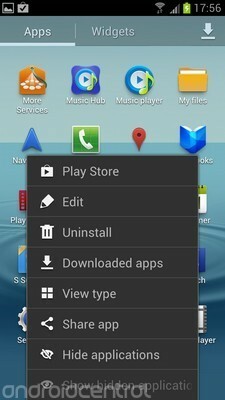
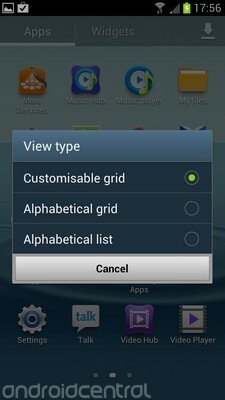
O iniciador TouchWiz oferece suporte a pastas, mas o processo de adicioná-las não é tão intuitivo quanto é o ICS de estoque. Primeiro, você precisa criar uma pasta vazia pressionando a tecla de menu e selecionando “Criar pasta”, então você pode arrastar os aplicativos para ela.
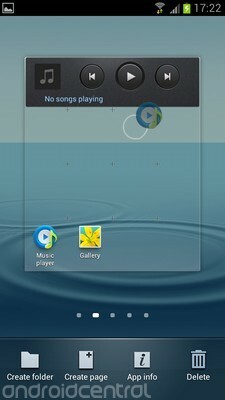

E, claro, você encontrará uma seleção de papéis de parede agrupados - tanto estáticos quanto animados - mantendo o fundo da tela inicial pressionado. Eles podem ser aplicados à tela inicial e à tela de bloqueio.


Você também pode trocar sons de notificação e toques, e muitos dos tons incluídos no TouchWiz continuam o tema da natureza que está presente em outras partes do software. Também é possível alterar o ritmo dos alertas de vibração para torná-los mais perceptíveis.
E, como já abordamos em uma postagem separada, o som das gotas de água que é ativado por padrão ao pressionar o botão pode ser desativado Configurações> Dispositivo> Som.
= $ jump?>Tela de bloqueio
A nova tela de bloqueio TouchWiz é infinitamente personalizável, mas as opções da tela de bloqueio estão escondidas sob algumas camadas de menus. Você pode ver todas as opções para proteger e personalizar sua tela de bloqueio indo para Configurações> Pessoal> Segurança.
Como padrão, o Galaxy S III usa um sistema simples de deslizar para desbloquear, com um pouco de colírio para os olhos na forma de efeitos ondulantes da água. Existem também quatro ícones de atalho que permitem iniciar diretamente em um aplicativo, assim como o HTC Sense (deslize para cima em qualquer um deles para desbloquear e abrir imediatamente o aplicativo).


Os aplicativos nesta área de atalho podem ser personalizados como o resto da tela de bloqueio. No Configurações> Pessoal> Segurança> Opções de tela de bloqueio> Atalhos você poderá trocar qualquer um dos atalhos de aplicativos existentes por aplicativos de sua escolha. E a página de opções da tela de bloqueio contém muitas coisas extras que você pode adicionar à tela de bloqueio padrão deslizar para desbloquear. Parte disso é um pouco enganador, mas você também encontrará opções genuinamente úteis, como a capacidade de adicionar um relógio duplo à tela de bloqueio durante o roaming. (E se esse efeito cascata de água não estiver fazendo isso por você, você pode desligá-lo também.)

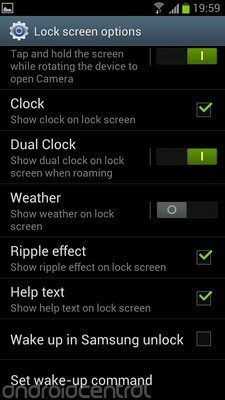
Há uma seleção igualmente rica de opções de segurança de tela de bloqueio no novo TouchWiz, desde clássicos como desbloqueio com PIN e desbloqueio padrão até truques mais recentes como desbloqueio facial e inclinação para desbloquear. Você pode escolher entre eles indo para Configurações> Pessoal> Segurança> Bloqueio de tela. Se você escolher qualquer um deles, será solicitado que você defina um código de desbloqueio PIN como backup.
= $ jump?>Wifi, Wifi Direct, NFC e DLNA
Já examinamos a configuração inicial do Wifi, mas quando você precisar se conectar a uma nova rede Wifi, encontrará todas as opções relevantes em Configurações> Redes sem fio e outras> Wifi.
O Galaxy S III suporta conexões Wifi Direct e NFC, além do Wifi antigo. Isso significa que você pode usar recursos como o Android Beam para trocar links e aplicativos e o S Beam da Samsung para transferir fotos e vídeos.
NFC, Android Beam e S Beam estão todos desativados por padrão, então para ativá-los você precisará encontrar as opções apropriadas em Configurações> Redes sem fio e outras> Mais configurações.
A transmissão de conteúdo por NFC é simples - apenas encontre o que deseja transmitir, segure dois dispositivos de suporte um contra o outro e pressione a tela do dispositivo que contém o que você deseja compartilhar. No momento em que este artigo foi escrito, o único dispositivo compatível com S Beam é o Galaxy S III, mas isso certamente mudará nos próximos meses.


O compartilhamento de mídia via DLNA agora é gerenciado em seu próprio menu, tendo sido retirado do antigo aplicativo Samsung AllShare. No novo TouchWiz, você pode compartilhar conteúdo em seu telefone por DLNA de Configurações> Redes sem fio e outras> Mais configurações> Dispositivos próximos. E se você quiser visualizar o conteúdo compartilhado em outros dispositivos DLNA, você os encontrará listados nos aplicativos Galeria e Música.
= $ jump?>Teclado
O teclado padrão da Samsung não mudou muito desde o TouchWiz 4, embora agora seja um pouco mais rápido do que antes. Você encontrará todas as opções usuais de pontuação automática e texto preditivo na área de configurações, acessada pressionando o botão de engrenagem ao lado da barra de espaço. Aqueles de vocês costumavam ver o Swype pré-instalado em telefones Samsung agora podem encontrar essa funcionalidade embutida no teclado da Samsung; para habilitá-lo, marque a caixa marcada “entrada contínua” no menu do teclado.
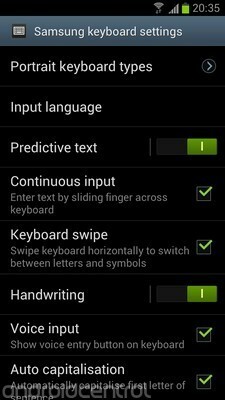
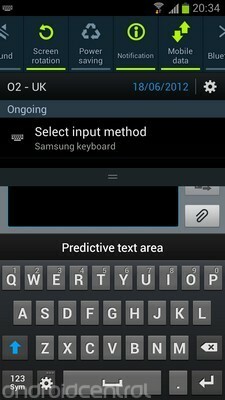
Se você preferir usar um teclado Android de terceiros que você baixou, pode alternar para isso usando a opção “Selecionar método de entrada” que aparece na barra de notificação quando você está digitando.
= $ jump?>Email e Mensagens
A abordagem da Samsung para e-mail e mensagens de texto não foge muito das normas do Android padrão. Os textos aparecem em uma visualização de conversa como padrão, e há uma série de personalizações visuais em oferta se você quiser enfeitar um pouco as coisas. Além disso, o menu de configurações permite que você configure relatórios de entrega e leia relatórios se quiser ficar de olho em quem está lendo suas coisas.
Na exibição da lista de mensagens, você pode arrastar o ícone de um contato totalmente para a direita para chamá-lo, o que economiza tempo.

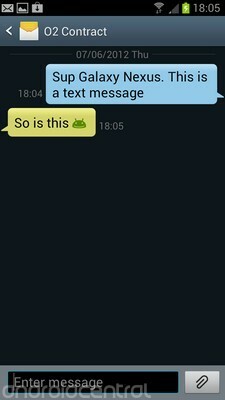
Se estiver usando uma conta de e-mail do Gmail ou do Google Apps, você terá a melhor experiência com o aplicativo integrado do Gmail. Mas para outros serviços de e-mail baseados em POP, MS Exchange e IMAP, o aplicativo de e-mail TouchWiz faz um ótimo trabalho. O e-mail pode ser organizado em conversa ou visualização de lista, e o aplicativo também tem a capacidade de visualizar listas de mensagens e conteúdos lado a lado quando no modo paisagem.


Navegador e Flash
Com o Chrome para Android disponível em beta no Google Play, os dias do navegador da web Android padrão estão claramente contados. No entanto, a Samsung fez um esforço decente para trazer alguns novos recursos para seu navegador integrado. Na superfície, é principalmente uma versão skin do Android 4.0 padrão ICS navegador, mas existem algumas diferenças a serem observadas.

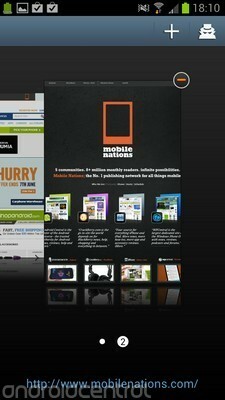
A página de visão geral da guia foi reformulada para fornecer uma visualização maior de páginas da web individuais, e beliscar para diminuir o zoom em uma página levará você à visão geral da guia. Tal como acontece com outros dispositivos Samsung, você também tem que lidar com um nível de brilho de tela separado dentro do navegador, o que será uma conveniência para alguns e um pequeno aborrecimento para outros.
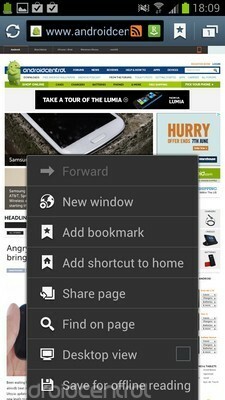

Como não há tecla de estouro de menu na barra de endereço, opções extras, como leitura off-line e modo de navegação anônima, podem ser acessadas pressionando o botão de menu capacitivo.
Devemos também apontar que o Adobe Flash Player não é pré-carregado no Galaxy S III e, dado o destino do Flash no Android, é improvável que o veremos em quaisquer futuros dispositivos TouchWiz. No entanto, você pode baixá-lo do Google Play se quiser.
= $ jump?>Galeria
O novo aplicativo TouchWiz Gallery baseia-se na oferta de estoque do ICS com um punhado de novos recursos. Em primeiro lugar, se você estiver usando uma rede Wifi com qualquer dispositivo DLNA já conectado, você os verá listados ao lado de seus álbuns no dispositivo (e quaisquer fotos do Picasa ou do Google+, é claro). Pressione a tecla de menu e você encontrará a opção de procurar manualmente por dispositivos DLNA próximos.


Tarefas básicas de manipulação de imagens, como rotação e recorte, também podem ser realizadas no aplicativo Galeria. Basta encontrar a imagem desejada e pressionar a tecla de menu para ver a lista de opções. Se desejar opções mais avançadas, você pode baixar o aplicativo Image Editor em “Mais serviços” no Samsung Apps.
Da mesma forma, você tem a opção de cortar vídeos ao visualizá-los no aplicativo Galeria, embora, no momento da escrita, não haja nenhum editor de vídeo disponível para dispositivos que executam o novo TouchWiz.


Se você estiver usando o aplicativo Galeria para visualizar vídeos, também poderá aproveitar as vantagens do “Popup Play” recurso, que inicia o vídeo que você está assistindo em uma janela móvel enquanto você realiza outras tarefas no fundo. Ativar Popup Play é tão simples quanto pressionar o botão no canto inferior direito enquanto você reproduz um vídeo.
O truque final que o aplicativo Gallery tem na manga é o reconhecimento de rosto e compartilhamento com amigos. Tire fotos dos rostos das pessoas no dispositivo e ele tentará fazer a correspondência com as pessoas em sua lista de contatos (com sucesso variável, em nossa experiência). Felizmente, você também pode marcar imagens manualmente e, ao fazer isso, automática ou manualmente, pode clicar em Menu> Compartilhamento de fotos de amigo para enviar automaticamente sua foto para essa pessoa.
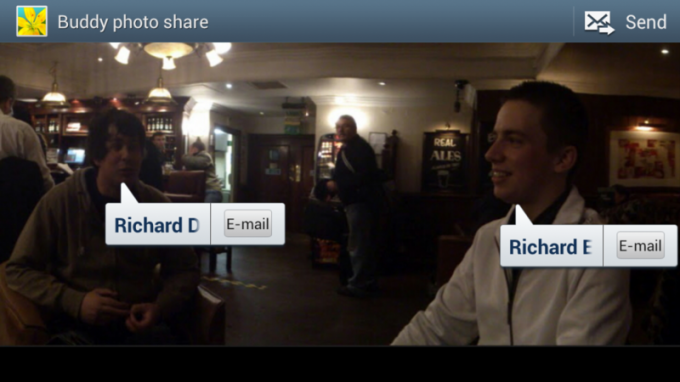
Música
O TouchWiz Nature UX inclui um aplicativo de música completamente redesenhado, que introduziu alguns novos recursos no mix. Para começar, você tem todos os recursos básicos que espera de um reprodutor de música moderno para smartphone. Existem as visualizações padrão de álbum, artista e lista de reprodução, e quando você está ouvindo uma música específica, você pode alternar facilmente entre as faixas na mesma lista de reprodução ou álbum usando o botão no canto inferior direito.


Outro recurso interessante é o Music Square, que visa criar mini-listas de reprodução automáticas com base em onde as faixas se encaixam em uma grade de "humores". Ao longo de cada lado da praça da música há um clima diferente - emocionante, alegre, calmo e apaixonado. Quando você carrega novas músicas em seu telefone, o aplicativo as examina e decide se elas correspondem a cada um desses estados de espírito. E quando você seleciona um (ou mais) dos 25 quadrados, ele tentará encontrar uma seleção de faixas que melhor corresponda a esse equilíbrio entre os quatro modos. Se desejar, você pode clicar em Menu> Alterar eixo para alternar para um quadrado de música baseado em tempo.
A Samsung expandiu as opções de equalizador em tocadores de música TouchWiz anteriores com um novo "SoundAlive" menu, permitindo que as configurações de EQ sejam ajustadas, além de outros atributos, como reforço de graves e clareza. (Pense nisso como a resposta da Samsung para o Beats Audio.)
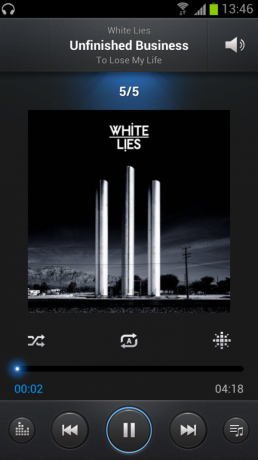

E, como mencionamos anteriormente, você também pode tocar música por DLNA no novo aplicativo TouchWiz Music Player. Você encontrará essa opção rolando a barra de guias no topo da tela totalmente para a direita.
Devemos também mencionar que o TouchWiz agora detecta quando você tem fones de ouvido conectados e apresenta uma seleção de atalhos relacionados a música e vídeo na lista suspensa de notificações. Eles não são personalizáveis, mas, independentemente, é um toque legal, dando a você acesso rápido a aplicativos como Galeria, Music Player e YouTube.
= $ jump?>Câmera
A câmera do Galaxy S III é um de seus destaques, e o aplicativo de câmera integrado oferece uma ampla seleção de ferramentas para fotógrafos amadores. (Lembre-se de que alguns deles provavelmente não estarão presentes em dispositivos TouchWiz inferiores.)

O aplicativo de câmera de Sammy usa uma configuração de botão testada e comprovada - um botão de obturador virtual na parte inferior borda da tela, ladeada por visualizações de imagem e um botão para alternar para escolher entre foto e vídeo modo.
Ao longo da borda esquerda estão todas as suas opções de imagem e vídeo, variando de configurações usuais como ISO, flash, cenas e modos de foco, até ofertas exóticas como efeitos fotográficos e modo anti-vibração. As imagens também podem ser geomarcadas, se você quiser salvar esse tipo de informação. E se você tiver um cartão microSD carregado, você pode escolher salvá-lo em vez do armazenamento interno do telefone.
Há uma seleção de opções semelhante, embora ligeiramente reduzida, para gravação de vídeo.
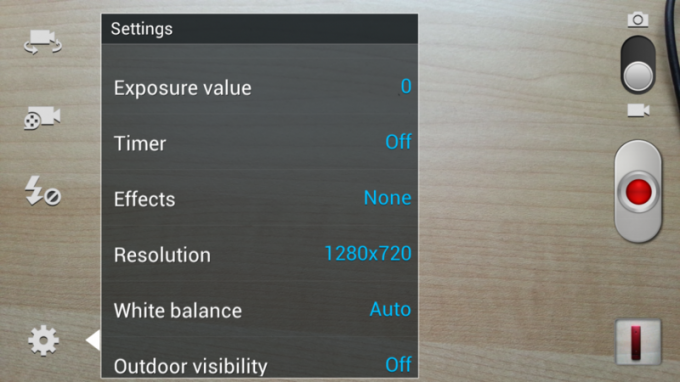
O foco por toque é habilitado como padrão e funciona no modo de foto e vídeo, mesmo no meio da gravação. E em uma nota semelhante, você pode capturar fotos de 6MP ao mesmo tempo em que grava um vídeo no modo 1080p no Galaxy S III.
Outros destaques incluem o modo burst shot, que permite capturar até 20 fotos de uma vez e selecionar a imagem com melhor foco automaticamente.
Infelizmente, você não encontrará nenhum efeito de distorção em tempo real no estilo HTC Sense no aplicativo de câmera TouchWiz mais recente - você precisará recorrer a aplicativos de terceiros para seus golpes baseados em manipulação de imagem.
= $ jump?>Telefone e Contatos
Se você deseja usar seu smartphone como um telefone, TouchWiz oferece o aplicativo “Phone”, que faz exatamente o que diz em sua proverbial lata. A visualização do discador padrão apresenta um grande teclado azul e, como o HTC Sense, você pode usar a discagem inteligente para pesquisar nomes de contatos usando o teclado. (Por exemplo, inserimos 7-4-4-5 em nossa captura de tela para soletrar P-H-I-L, e encontramos um Phil Nickinson entre nossos contatos.)

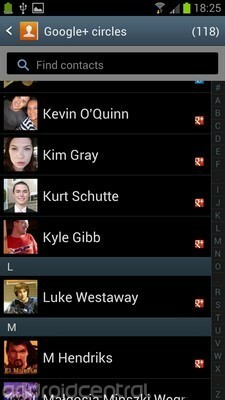
Pressione a tecla de menu e você pode escolher entre a discagem rápida ou várias opções de chamada, incluindo automática rejeição de chamada (com mensagem personalizada), além do número normal de encaminhamento de chamadas e correio de voz definições.
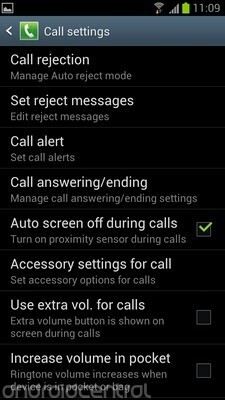
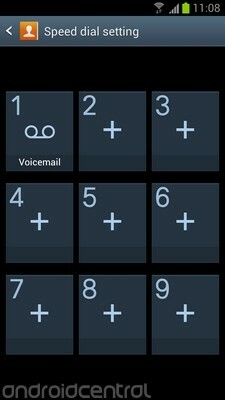
As guias na parte superior do discador permitem que você visualize os registros de chamadas e mensagens e as pessoas mais contatadas. E a guia no canto superior direito serve como atalhos para o novo aplicativo Contatos.
Inclui todas as vantagens sociais que conhecemos e amamos em estoque Sanduíche de sorvete, bem como uma seleção de granulados específicos da Samsung. Os contatos são importados de suas contas do Google e da conta Samsung, se você tiver uma, e categorizados como esperado, com base em grupos de sua escolha.

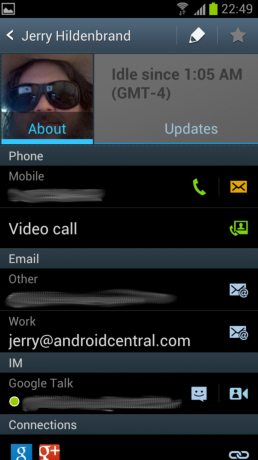
Multitarefa e Gerenciador de Tarefas
TouchWiz oferece uma lista de rolagem vertical padrão do Android de aplicativos em seu menu multitarefa, que é acessado pressionando longamente o botão home. Como em um dispositivo com Android vanilla, você pode tocar nos itens para alternar entre os aplicativos ou deslizar para a esquerda e para a direita para fechá-los e removê-los da lista.
A Samsung também apresenta um prático botão “remover tudo” para eliminar todos os aplicativos ativos, bem como um link para seu aplicativo Gerenciador de Tarefas, que oferece ainda mais maneiras de gerenciar seus aplicativos. Acreditamos que o gerenciamento de memória provavelmente não é algo com que você precisa se preocupar em um smartphone moderno, mas para aquele momento em que um aplicativo com comportamento inadequado precisa ser identificado e fechado, você pode ficar feliz com a tarefa da Samsung Gerente.

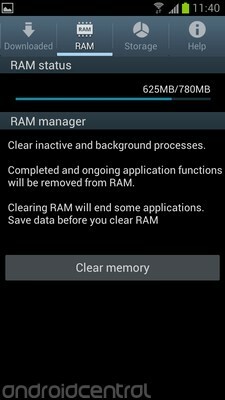
Existem listas para mostrar quantos aplicativos estão ativos e que tipo de recursos do sistema eles estão consumindo, bem como alguns gráficos úteis para manter o controle sobre o uso do armazenamento interno. E se você quiser se tornar nuclear, há um grande botão de "limpar a memória" que pode ser usado para descartar todos os aplicativos e processos em segundo plano.
= $ jump?>S Planner e Tarefas
O aplicativo S Planner, que estreou no Galaxy Note, retorna no TouchWiz Nature UX. E, aparentemente, não mudou muito desde a encarnação do TouchWiz 4. A página principal ainda é uma grande visão geral do mês atual, que faz uso do Galaxy S III tela de alta resolução para mostrar eventos e tarefas que ocorrem a cada dia em um formato menor (mas legível) Fonte.
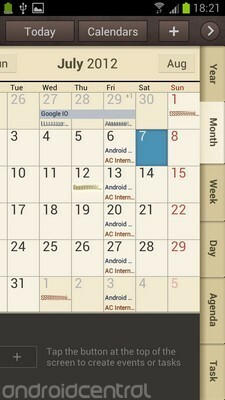

Alternativamente, você pode visualizar sua agenda por ano, semana ou uma agenda do dia a dia usando a seta no canto superior direito. Há também uma guia para Tarefas, embora infelizmente elas não estejam sincronizadas com sua lista de Tarefas do Google, e sim com sua conta Samsung. Os eventos podem ser adicionados individualmente, como a maioria dos aplicativos de calendário Android, mas o S Planner também suporta a criação de vários eventos ao mesmo tempo usando o painel Quick Add.
Se você quiser ver qualquer uma dessas coisas em suas telas iniciais, o TouchWiz inclui widgets para exibir uma visualização do mês inteiro, além de tarefas e widgets de agenda diária.
= $ jump?>S voz
S Voice é a resposta da Samsung ao Siri - um aplicativo de assistente de voz projetado para responder a tarefas (relativamente) simples como verificar o tempo, gerenciar eventos em seu calendário e procurar informações gerais usando o conhecimento do Wolfram Alpha motor. Ele pode ser ativado de dentro da gaveta do aplicativo, na tela de bloqueio se você configurou para fazer isso (marque Menu> Configurações de dentro do aplicativo), ou pressionando duas vezes a tecla home (esse atalho também pode ser desativado no menu de configurações).
Mas, como discutimos em nossa análise completa, o S Voice é bastante imprevisível em sua forma atual, com muitos de seus problemas relacionados à precisão de seu reconhecimento de voz.
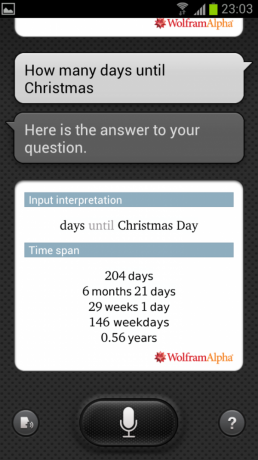

No entanto, se você tiver sorte o suficiente para fazer o S Voice funcionar razoavelmente bem, você descobrirá que há uma lista bastante robusta de tarefas que você pode persuadir a realizar. Infelizmente, o serviço está tão precário no momento que há pouca ajuda que podemos oferecer no que diz respeito ao S Voice. Caberá à Samsung melhorar a experiência à medida que o ano avança.
= $ jump?>Movimento e Gestos
As versões anteriores do TouchWiz incluíam alguma entrada controlada por movimento, mas a Samsung foi para a cidade com gestos e controles de movimento na versão mais recente de seu software para smartphone.
O recurso de inclinação e zoom retorna - é a capacidade de aumentar e diminuir o zoom de páginas da web e fotos tocando a tela em dois lugares e inclinando para frente ou para trás. E existem algumas inovações, como a capacidade de iniciar diretamente no aplicativo da câmera pressionando a tela e girando para o modo paisagem. Da mesma forma, colocar o telefone próximo ao ouvido enquanto você está vendo um contato (ou uma conversa de texto) fará com que ele ligue diretamente para aquela pessoa, supondo que você tenha um número padrão definido. E tocar duas vezes na parte superior do dispositivo pode fazer com que ele salte para o topo de certas listas na tela. Você pode deslizar pela tela para fazer uma captura de tela ou cobrir o dispositivo com a palma da mão para interromper a reprodução de mídia. Há uma tonelada de funcionalidades baseadas em movimento no TouchWiz, e você encontrará tudo em Configurações> Dispositivo> Movimento (e em nossas imagens abaixo).
Talvez para evitar confusão, nem todas essas configurações estão habilitadas por padrão, então se você quiser brincar com elas, você precisará habilitá-las no menu.
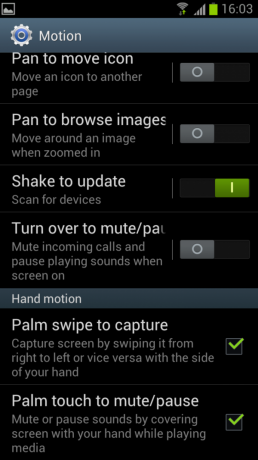
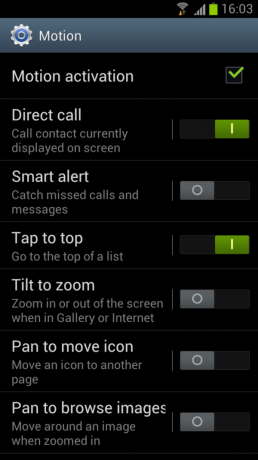
O Flipboard, que faz sua estreia no Android no Galaxy S III, permite que os usuários selecionem tópicos de seu interesse, e organiza histórias relacionadas e atualizações sociais de uma variedade de fontes, em uma estrutura paginada fácil de digerir. O Flipboard faz um excelente trabalho em mastigar informações em vários formatos de várias fontes e transformá-las em algo agradável de usar e navegar por acaso. No que diz respeito ao conteúdo social, Twitter, Facebook, Instagram e LinkedIn são suportados como padrão, e o suporte do Google+ estará a caminho em breve.


Você pode criar uma conta Flipboard e usar os mesmos painéis em vários dispositivos ou simplesmente destacar vários canais de seu interesse e deixar o Flipboard fazer o resto. Há também um widget da tela inicial integrado que o manterá atualizado com suas "histórias de capa" sem ter que abrir o aplicativo.
= $ jump?>Clima
Ao contrário das versões anteriores do TouchWiz, não existe um aplicativo de previsão do tempo independente - você só pode acessá-lo por meio do widget de previsão do tempo na tela inicial. Como padrão, o widget de clima TouchWiz mostrará o clima em sua localização atual. Mas se você adicionou mais cidades à sua lista, você pode alternar entre elas deslizando para cima e para baixo no widget.


Para adicionar ou remover cidades, ou visualizar previsões detalhadas para cidades existentes, toque no widget do tempo. O ícone de adição no canto superior direito pode ser usado para pesquisar e adicionar novos locais, enquanto os locais na lista podem ser selecionados para visualizar mais informações.
No menu de configurações do clima, você pode alternar entre Fahrenheit e Celsius, habilitar ou desabilitar os serviços de localização e alterar a frequência com que o widget é atualizado. Também é possível alternar notificações para o seu aniversário ou aniversários de contatos ao longo do relógio.
= $ jump?>Display e Smart Stay
Como a maioria dos telefones Samsung, o Galaxy S III inclui algumas configurações de tela extras para ajudá-lo a economizar bateria ou aumentar o brilho quando necessário. A configuração do modo de exibição em Configurações> Dispositivo> Tela permite escolher entre quatro predefinições para alterar o equilíbrio de cores, contraste e nitidez da imagem. E a configuração “Ajuste automático da energia da tela” visa preservar a vida útil da bateria, reduzindo ligeiramente a energia da tela quando imagens muito brilhantes são mostradas na tela. Se você quiser a imagem mais brilhante possível o tempo todo, recomendamos desligar essa opção.
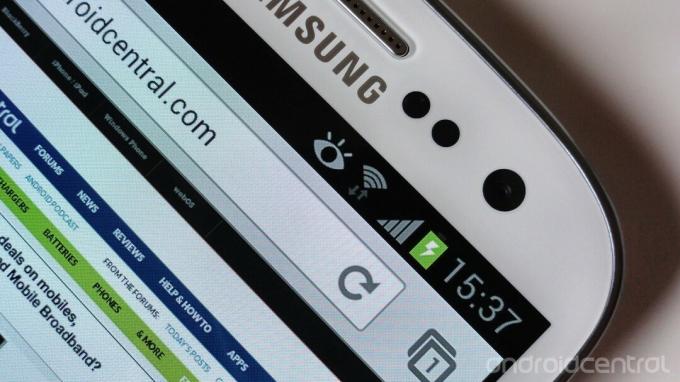
Você também pode ativar ou desativar o novo modo "Smart Stay" no menu Display. Smart Stay é um recurso sutil que usa a câmera frontal para rastrear se você ainda está olhando para o telefone (observe o ícone do olho que aparece na barra de notificação). A maioria dos smartphones simplesmente escurece a tela após um determinado período de tempo, mas o Smart Stay verifica periodicamente a câmera para determinar se o telefone deve entrar no modo de espera. Achamos esse recurso útil, mas escolher sempre é uma coisa boa, então é bom ver uma opção para desativá-lo.
Surpreendentemente, não há widget ou alternância de notificação para brilho, então, se você quiser alterá-lo na hora, sem visitar a página de configurações de exibição, você terá que usar configurações de terceiros ferramenta.
= $ jump?>Opções de desenvolvedor
Se você já usou um telefone ICS antes, não encontrará nada que o surpreenda na página Opções do desenvolvedor do TouchWiz, encontrada em Configurações> Sistema. Há o material usual para habilitar a depuração USB, limitar o processamento em segundo plano e exibir o uso da CPU. Geralmente, esses são recursos com os quais apenas usuários e desenvolvedores avançados precisarão se preocupar.
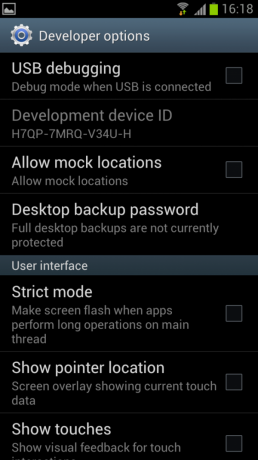
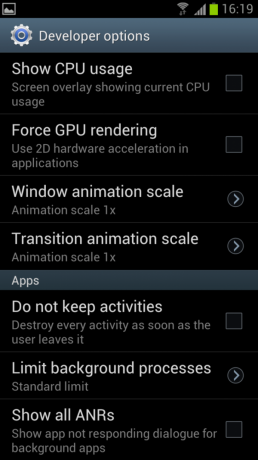
Kies e conexão a um computador
Os telefones TouchWiz, como o Galaxy S III, têm uma ampla variedade de opções de conexão usando interfaces com fio e sem fio. No que diz respeito às conexões USB simples, os modos MTP (modo de dispositivo de mídia) e PTP (câmera) estão disponíveis e, como o Galaxy Nexus, não há suporte para conexões de armazenamento em massa USB antigas.
Samsung Kies continua a ser o aplicativo de PC para sincronizar automaticamente conteúdo multimídia para o telefone TouchWiz, embora Kies tenha aprendido a alguns novos truques em sua versão de software mais recente, e novos telefones TouchWiz, incluindo o Galaxy S III, agora podem se conectar ao Kies por Wifi redes.
Este recurso está bem escondido, no entanto - você o encontrará em Configurações> Redes sem fio e outras> Mais configurações> Kies via Wifi. Depois de entrar, no entanto, é bastante fácil. Basta inserir a senha de emparelhamento que seu telefone fornece no Kies no seu PC e você está pronto para ir.
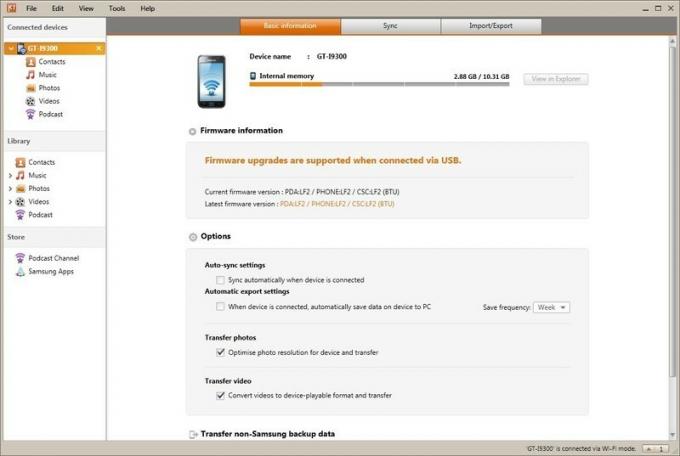

Todos os recursos de sincronização de mídia Kies antigos são suportados, com exceção de atualizações de software, que sempre devem ser realizadas através de uma conexão com fio.
Se você é fã do Kies Air (que é o aplicativo de gerenciamento remoto que permite conectar seu telefone por meio de uma interface da web), você ainda pode baixá-lo na Google Play Store. Funciona perfeitamente na versão mais recente do TouchWiz.
= $ jump?>AllShare Play
AllShare Play é o novo serviço de streaming de mídia baseado em nuvem da Samsung, que faz sua primeira aparição como parte do TouchWiz Nature UX no Galaxy S III. A grande ideia com este aplicativo é facilitar o streaming de conteúdo em todos os vários dispositivos móveis e serviços que encontramos nós mesmos usando, sejam eles PCs, tablets, telefones ou armazenamento em nuvem (fornecido para AllShare por SugarSync, que oferece 5 GB gratuitamente). E o AllShare Play é habilitado em redes Wifi e 3G / 4G, facilitando a reprodução do armazenamento em nuvem onde você estiver.
O aplicativo de telefone em si é rápido e intuitivo, apresentando uma visão geral de todos os seus dispositivos (e armazenamento em nuvem) e facilitando o streaming deles para o telefone.
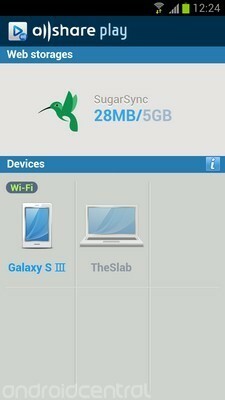

É um serviço promissor, mas você precisará de vários dispositivos móveis Samsung para obter o máximo do AllShare Play. Quando funciona, é muito impressionante, permitindo que vários dispositivos transmitam conteúdo de uma única fonte a qualquer momento. Mas, no momento, ele é impedido por sua natureza proprietária e pelo fato de que a conectividade com o PC exige o uso do aplicativo AllShare Play para PC, que temos lutado para fazer funcionar.
Portanto, sua milhagem aqui provavelmente irá variar dependendo do tamanho do seu ventilador Samsung. Certamente esperamos que a empresa consiga resolver algumas das dificuldades em um futuro próximo e atualizaremos esta seção. Assim que isso acontecer.
= $ jump?>Hubs de música, vídeo e jogos
O hub de jogos, música e vídeo da Samsung é pré-carregado em telefones que executam o TouchWiz Nature UX. O próprio serviço de vídeo da Samsung oferece substancialmente menos conteúdo do que o da concorrência, mas possui a vantagem de poder baixar conteúdo diretamente para o dispositivo para reprodução, em vez de exigir que o conteúdo seja transmitido (embora igualmente, isso significa que você precisará esperar que as coisas baixar).
Ainda é cedo para os outros dois hubs também. O hub de música apresenta uma interface secundária para reproduzir suas próprias faixas, ao mesmo tempo que fornece acesso a MP3 compras por meio da 7Digital e música baseada na nuvem por meio da assinatura Premium Music Hub recém-lançada da Samsung serviço. Da mesma forma, o hub de jogos é essencialmente um front-end para várias lojas de jogos de terceiros.
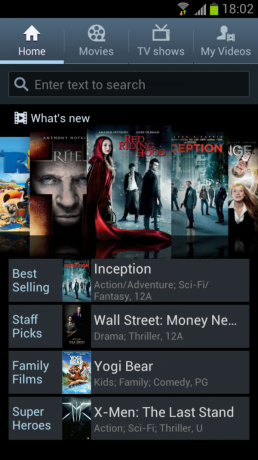
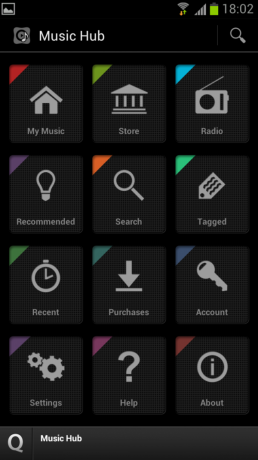
Outros notáveis ...
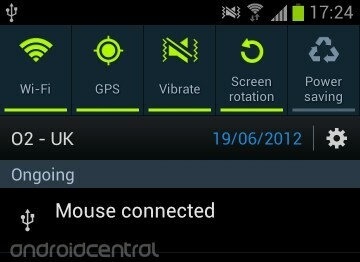 Host USB
Host USB
Como o Galaxy S II e Galaxy Note antes dele, a nova versão do TouchWiz no S III oferece suporte a recursos de host USB, o que significa que se você tiver o conector certo, pode enlouquecer completamente e conectar todos os tipos de coisas no dispositivo. Experimentamos pen drives USB, leitores de cartão SD de tamanho normal, hubs USB, teclados e mouses. Todos eles funcionaram. Em um ponto nós até tínhamos um hub conectado ao S III, permitindo suporte para teclado e mouse simultaneamente. Não temos certeza do uso prático que isso tem, mas dane-se se não é impressionante.
A conexão a uma HDTV via MHL (USB para HDMI) também é compatível, mas você precisará obter o conector proprietário da Samsung, pois os cabos MHL mais antigos não funcionam.
S Memo
É o S Memo, assim como você (pode) se lembrar do Galaxy Note. É um pouco menos útil em um dispositivo sem uma caneta Wacom, embora possa vir a ser útil com a chegada da "Caneta C" de Sammy para telas capacitivas. Em qualquer caso, não há muitas novas funcionalidades aqui. Você ainda pode adicionar notas escritas à mão ou digitadas, junto com clipes de voz e fotos, e há uma seleção extremamente ampla de papéis de carta para mantê-lo entretido.
aplicativos Samsung
O Samsung Apps está incluído em todos os telefones TouchWiz e, entre os vários aplicativos de terceiros, você encontrará uma seção chamada "Mais serviços" (também é acessível diretamente através da gaveta de aplicativos). Aqui você encontrará uma seleção de aplicativos Samsung que não são pré-carregados no dispositivo, mas podem ser baixados gratuitamente. No momento em que este artigo foi escrito, isso inclui -
- Editor de fotos - um aplicativo básico de manipulação de imagens com vários filtros, efeitos e ferramentas disponíveis.
- S Baro - o Galaxy S III possui um barômetro embutido, este é um aplicativo simples para leitura da pressão atmosférica usando-o.
- Monitor de aplicativos - um widget redimensionável da tela inicial para controlar os aplicativos ativos no momento.
- Mini Diary - um aplicativo de diário multimídia que incorpora conteúdo rico como fotos, informações com geo-tags e eventos de calendário.
- Readers Hub - o aplicativo de leitura eletrônica da Samsung, que oferece livros e revistas.
- KiesCast - um aplicativo de diretório de podcast.
- Family Story - um espaço de compartilhamento de multimídia para famílias que pode ser acessado de toda a gama de dispositivos inteligentes da Samsung.
- Flipboard - caso não tenha sido pré-carregado no seu telefone.
Então aí está - um resumo exaustivo de quase tudo o que há para saber sobre a versão mais recente do software do smartphone da Samsung, o TouchWiz Nature UX. Se você escolher um Galaxy S III ou qualquer futuro telefone TouchWiz, temos certeza que concordará que há uma riqueza de funcionalidades para descobrir - estamos usando o novo TouchWiz há um mês e ainda estamos tropeçando em novos recursos quase que diariamente base.
Lembre-se de que os recursos podem variar dependendo das operadoras, principalmente nos telefones Galaxy S III dos EUA. No entanto, espero que este artigo tenha deixado você um pouco mais sábio sobre os smartphones Samsung. (E se você estiver interessado na competição de Sammy, certifique-se de verificar nosso igualmente análise épica do HTC Sense 4.)

Estes são os melhores fones de ouvido sem fio que você pode comprar a qualquer preço!
Os melhores fones de ouvido sem fio são confortáveis, têm um ótimo som, não custam muito e cabem facilmente no bolso.

Tudo o que você precisa saber sobre o PS5: data de lançamento, preço e muito mais.
A Sony confirmou oficialmente que está trabalhando no PlayStation 5. Aqui está tudo o que sabemos sobre isso até agora.

A Nokia lança dois novos telefones Android One de baixo custo abaixo de $ 200
Nokia 2.4 e Nokia 3.4 são as últimas adições à linha de smartphones de orçamento da HMD Global. Como ambos são dispositivos Android One, eles têm a garantia de receber duas atualizações importantes do sistema operacional e atualizações regulares de segurança por até três anos.

O Galaxy A21 é um dispositivo elegante, então compre uma capa para mantê-lo assim.
A vida acontece com todos e acaba afetando nossos smartphones em algum momento. Quedas, arranhões, batidas e hematomas acontecem, e é por isso que você vai querer uma capa para o novo Galaxy A21.
